CCleaner Çalışmıyor ve Açılmıyor İse Kesin Çözüm Burada!

Yazı İçi Başlıklar
CCleaner programı kullanılırken en çok karşılaşılan hatalar ve CCleaner’ın açılmama sorununun çözümünü yazımızda bulacaksınız.
Bilgisayarı temizlemek, bakım yapmak, onarmak ve performansını artırmak için en popüler programlardan biri CCleaner yazılımıdır. Her ne kadar ücretsiz versiyonu olsa bile, bu program kendi türünün en pahalısıdır.
CCleaner bilgisayarı temizler, geçici ve gereksiz dosyaları siler, tarayıcı önbelleği boşaltır, DLL ve kayıt defteri hatalarını onarır ve işletim sistemini hızlandırır. Bunların yanı sıra çift dosya bulucu, disk analizcisi, başlangıç yöneticisi ve sistem geri yükleme gibi ekstra araçlara sahiptir.
Pek çok kullanıcı CCleaner programını kurma çalışırken son dönemde çeşitli hatalarla karşılaşıyor. Örneğin Windows belirtilen cihaza erişemedi, belirtilen dosyaya erişim sağlayamadı yada bu öğeye erişim için gerekli izne sahip değilsiniz gibisinden hata mesajlarıyla karşılaşabilirsiniz. Genellikle bunların farklı nedenleri olsa da, pek çoğunu basit ve kolay bir şekilde düzeltebilirsiniz.
CCleaner Kurulumu Çalışmıyor Hata Veriyor Çözümü Nedir?
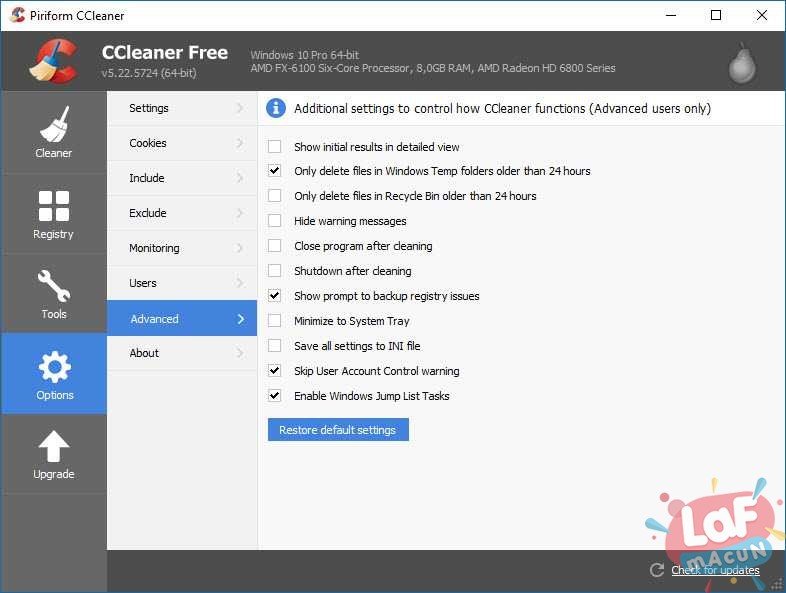
Tüm hataları ve çözümlerini buraya sığdırmak mümkün olmasa bile, CCleaner ile ilgili en sık karşılaşılan sorunları ve çözüm yöntemlerini burada paylaşıyorum.
Çözüm 1 – Antivirüs programınızı kontrol edin
Eğer CCleaner kurulum dosyası çalışmıyor ise, antivirüs programınız buna engel olabilir. Antivirüsün ayarlarına girerek CCleaner programına özel izin verebilirsiniz. Eğer bunu beceremiyorsanız yada böyle bir özelliği yoksa, o zaman kurulumu tamamlayana kadar antivirüs programınızı geçici bir süreliğine devre dışı bırakabilirsiniz.
Eğer buna rağmen antivirüs programınız hala CCleaner yazılımını engelliyorsa, o zaman bir seçim yapmanız gerekiyor. Ya CCleaner’dan vazgeçeceksiniz ya da Bitdefender gibi kaliteli bir alternatifi tercih edeceksiniz.
Çözüm 2 – İzinleri kontrol edin
Belki de bu kurulum dosyasını çalıştıracak izinlere sahip değilsiniz. Aşağıdaki adımları uygulayın:
- Dosyaya sağ tıklayın ve açılan menüden Özellikler‘e tıklayın. Açılan penceredeki Güvenlik sekmesine tıklayın.
- Grup veya kullanıcı adları bölümünden kendi hesabınızın ismini seçin ve alt taraftaki Düzenle butonuna tıklayın.
- Açılan pencerede tüm izinleri işaretleyin ve Uygula butonuna tıklayın. Hepsi bu kadar. Artık gereken tüm izinlere sahipsiniz.
Çözüm 3 – Dosya yolunu kontrol edin
Dosyanın bulunduğu adresi kontrol etmekte fayda var. Eğer dosyanın yolu artık geçerli değilse veya geçici bir süreliğine kullanım dışıysa, CCleaner kurulum dosyası hatasına yol açabilir.
Kısayol simgesine sağ tıklayıp açılan menüden Özellikler’e tıklayın. Açılan pencerede Hedef kısmında dosya yolunu görebilirsiniz. Eğer bu dosya yolu yanlış ise gerektiği şekilde değiştirin.
Çözüm 4 – Kurulum dosyasının ismini değiştirin
Bazı kullanıcıların ifadesine göre CCleaner kurulum dosyasının isminden dolayı hata meydana geliyor ve kurulum çalışıyor. Gerçekten ilginç bir problem ama bu sorunu çözmek için kurulum dosyasının adını değiştirmek yeterli olacaktır.
Dosyanın adını sadece CCleaner yapın veya sadece Setup yapın ve ardından çalıştırın. Böylece sorun inşallah çözülecek.
Solution 5 – Tüm CCleaner dosyalarını silin
Eğer CCleaner programının eski bir sürümü bilgisayarınızda yüklü ise, yeni sürümü indirip kurarken sorun yaşanabilir. Eski CCleaner sürümünü arkada hiçbir iz bırakmadan bilgisayardan silmeniz gerekiyor. Bu iş için IOBit Uninstaller adlı program kaldırıcıyı kullanabilirsiniz. Üstelik hem Türkçe hem de ücretsiz hizmet veriyor.
Çözüm 6 – CCleaner programının hafif sürümünü (slim version) kullanın
Eğer CCleaner programının normal kurulum dosyası sizin bilgisayarınızda çalışmıyor ise, o zaman belki de slim denilen hafif sürümünü kullanarak bu sorunu kestirmeden çözüme kavuşturabilirsiniz.
CCleaner içerisinde farklı araçlar ve teklifler yer alıyor ve bunları yüklemeye çalıştığınız zaman bazen hatalara sebep olabiliyor.
Oysa hafif versiyonunda sadece gereken araçlar var ve hiçbir ekstra yük yok.
CCleaner Slim versiyonu buradan indirebilirsiniz.
Çözüm 7 – Eski versiyonu yükleyin
Eğer CCleaner programının en son sürümünün kurulum dosyası sizin bilgisayarda çalışmıyorsa, o zaman belki de bir önceki veya daha eski bir sürümünü yükleyerek sorunsuz çalıştırabilirsiniz.
Çünkü bazı kullanıcılar bu şekilde olayı hallettiklerini anlatıyor.
Solution 8 – Kurulum dosyasını yönetici olarak çalıştırın
Bazen yeterli izinleriniz olmadığı için bu gibi problemlerle karşılaşabilirsiniz. Fakat kurulum dosyasını yönetici olarak çalıştırıp bu sorunu aşabilirsiniz.
Tek yapmanız gereken kurulum dosyasına sağ tıklayıp açılan menüden Yönetici olarak çalıştır seçeneğine tıklamak. Umarım bu yöntem sorunu çözer.
Çözüm 9 – Taşınabilir (portable) sürümü kullanın
Hafif (slim) versiyonun yanı sıra, CCleaner programının bir de taşınabilir (portable) sürümü bulunuyor. Taşınabilir yazılımları yüklemeye gerek yoktur. Dolayısıyla işletim sisteminin kayıt defterine hiçbir girdi eklemezler. Sadece indirdiğiniz taşınabilir dosyaya çift tıklayarak çalıştırıp hemen kullanmaya başlayabilirsiniz.
Eğer normal versiyonu bilgisayarda hata veriyorsa, taşınabilir (portable) versiyonu kurarak sorunu çözebilirsiniz. Üstelik taşınabilir sürümü USB belleğe atarak her zaman yanınızda bile taşıyabilirsiniz.
Çözüm 10 – CCleaner arka planda çalışıyor olabilir
Bazı kullanıcıların söylediğine göre CCleaner arka planda çalışmayı sürdürdüğü için yani tam kapatılmadığı için yeni sürümü yüklerken hata verebiliyor.
Dolayısıyla görev çubuğuna sağ tıklayıp açılan menüden Görev Yöneticisi‘ne tıklayın. Açılan pencerede İşlemler sekmesinde listeden CCleaner’ı bulup sağ tıklayınca açılan menüden Görevi Sonlandır‘a tıklayın.
Böylece CCleaner tamamen kapatıldığı için artık yeni versiyonu sorunsuz bir şekilde kurabilirsiniz.
Bu yazımda CCleaner programının Windows 10’da açılmama ve çalışmama sorunuyla ilgili çözüm yöntemlerini paylaştım. Umarım işinize yarar.
Eğer tüm bu yöntemler işe yaramazsa, o zaman iyi bir antivirüs programı ile bilgisayarı taratın. Belki de sorunun nedeni bilgisayara bulaşmış zararlı bir yazılım yani virüs olabilir.






